Migliorare l'audio nei video con VLC
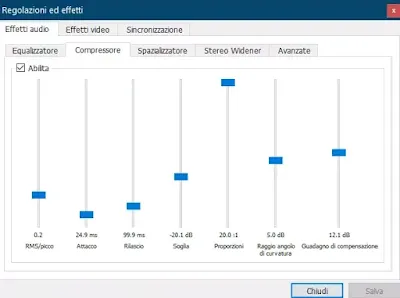 Se vediamo film o video registrati al computer, è possibile che l'audio non sia perfetto, che sia basso o che abbia rumori di fondo.
Se vediamo film o video registrati al computer, è possibile che l'audio non sia perfetto, che sia basso o che abbia rumori di fondo.Se l'audio si sente male durante la visione di un film, è possibile migliore la qualità d'ascolto utilizzando le opzioni di miglioramento e manipolazione audio incluse nel programma VLC Media Player. Come sappiamo, VLC è il miglior programma per vedere video e film al computer perchè supporta ogni tipo di codec e formato video, perchè ha tante funzionalità di registrazione e conversione e poi anche per la sua capacità di ottimizzare e migliorare l'audio nei video.
LEGGI ANCHE: Scarica il vero VLC Media Player
Regolare il volume per un suono più potente
Un problema frequente nei video è il volume troppo basso, soprattutto in registrazioni non professionali. VLC consente di amplificare il suono oltre i limiti standard.
- Aumentare il volume massimo: Aprire il video in VLC, andare su Strumenti > Preferenze > Audio. Nella sezione “Uscita audio”, impostare il “Volume massimo” fino al 200% o 300%. Valori troppo alti possono causare distorsioni, quindi testare su un breve spezzone.
- Normalizzazione dinamica: Per evitare sbalzi di volume, come tra dialoghi e musica, attivare “Normalizza volume” nella stessa scheda. Questo livella automaticamente il suono per un ascolto uniforme.
Se il suono risulta distorto, ridurre leggermente il volume e verificare le impostazioni degli altoparlanti del dispositivo.
Sincronizzare l’audio con il video
Un audio non sincronizzato con le immagini può rovinare la visione. VLC offre una correzione rapida e precisa.
- Regolazione manuale: Durante la riproduzione, premere G (per ritardare l’audio) o H (per anticiparlo). Ogni pressione regola di 50 millisecondi. Per maggiore precisione, andare su Strumenti > Sincronizzazione traccia e impostare il valore desiderato.
- Salvataggio permanente: Per applicare la sincronizzazione a tutto il video, andare su Strumenti > Preferenze > Audio > Tutte, cercare “Compensazione desincronizzazione audio” e inserire il valore testato.
Se il ritardo varia durante il video, potrebbe dipendere dalla codifica originale. Convertire il video in un formato stabile (come MP4) con VLC può risolvere il problema.
Applicare filtri audio per una qualità superiore
VLC include filtri per migliorare la chiarezza o ridurre i difetti sonori, accessibili tramite Strumenti > Effetti e filtri > Effetti audio.
Equalizzatore per personalizzare il suono
L’equalizzatore permette di enfatizzare bassi, alti o medi, adattando l’audio al contenuto. Per un film d’azione, si possono amplificare i bassi per un effetto cinematografico; per i dialoghi, si privilegiano i medi.
- Selezionare un preset come “Cinema” o “Voce” per risultati immediati.
- Per regolazioni manuali, spostare i cursori per bilanciare le frequenze, evitando di esagerare per mantenere la naturalezza del suono.
Compressore dinamico
Il compressore riduce la differenza tra suoni forti e deboli, ideale per video con volume irregolare.
- Attivare il compressore e impostare un “Rapporto” moderato (es. 2:1) per un effetto naturale.
- Regolare la “Soglia” per decidere quando interviene. Valori troppo bassi possono appiattire l’audio, quindi testare con cura.
Riduzione del rumore
Per video con fruscii o rumori di fondo, il filtro sperimentale “Spatializer” può attenuare disturbi leggeri. Per risultati migliori, software come Audacity è più efficace, ma richiede di esportare l’audio separatamente.
Migliorare l’audio per l’ascolto in cuffia
Con le cuffie, l’opzione “Stereo avanzato” crea un’esperienza immersiva. Nel menu Effetti audio, attivare “Modalità cuffie” per simulare un effetto surround, ideale per film o videogiochi. L’efficacia dipende dalla qualità delle cuffie: con modelli economici, il miglioramento potrebbe essere limitato.
Esportare l’audio per editing avanzato
Se i filtri di VLC non bastano, si può esportare la traccia audio per modificarla con altri software. Ad esempio, per eliminare rumori di fondo persistenti:
- Aprire il video in VLC, andare su Media > Converti/Salva.
- Selezionare il video e scegliere “Audio – MP3” o “Audio – WAV” come formato di output.
- Avviare la conversione. Il file audio risultante può essere aperto in Audacity per ulteriori modifiche, come la rimozione di rumori o l’aggiunta di effetti.
Questo è utile per video che richiedono un editing più complesso, come podcast o tutorial.
Salvare le modifiche per un uso futuro
Per rendere permanenti le modifiche audio, VLC consente di convertire il video con le nuove impostazioni.
- Andare su Media > Converti/Salva, aggiungere il video e scegliere il formato di output (es. MP4).
- Cliccare su “Modifica profilo” e ottimizzare le impostazioni audio, come un bitrate di 192 kbps, sufficiente per la maggior parte dei video.
- Avviare la conversione. Il nuovo file avrà l’audio migliorato incorporato.
Questo è utile per condividere video o guardarli su altri dispositivi senza riapplicare le modifiche.
Strumenti aggiuntivi di VLC
VLC offre funzioni meno conosciute ma utili:
- Modalità karaoke: In Effetti audio > Avanzate, attivare “Rimozione voce” per ridurre i vocals in un brano musicale. Funziona meglio con canzoni stereo ben bilanciate.
- Velocità di riproduzione: Per audio troppo lento o veloce, regolare la velocità da Riproduzione > Velocità, senza alterare il tono delle voci.
- Uscita audio personalizzata: Per sistemi audio esterni, selezionare l’uscita desiderata (es. HDMI o Bluetooth) da Audio > Dispositivo audio.
Plugin esterni per VLC
Anche se VLC è completo, alcuni plugin gratuiti possono migliorare l’esperienza audio. Ad esempio, il plugin VLC Sound Menu consente di controllare rapidamente i filtri audio dal menu contestuale. Tuttavia, i plugin non ufficiali vanno scaricati da fonti affidabili per evitare problemi di sicurezza.
Domande sull’ottimizzazione audio con VLC
- Come eliminare i rumori di fondo con VLC? Il filtro “Spatializer” aiuta, ma per risultati professionali si consiglia Audacity.
- Si può aumentare il volume senza distorsioni? Sì, usando il compressore dinamico con valori moderati. Amplificazioni estreme (oltre il 200%) possono causare distorsioni.
- VLC supporta l’audio 5.1? Sì, con un sistema audio compatibile e impostando l’uscita su “5.1” nelle preferenze audio.
- Come sincronizzare l’audio automaticamente? VLC non ha una funzione automatica, ma i tasti G e H offrono una regolazione rapida.
- Come gestire video con audio di scarsa qualità? Combinare i filtri di VLC con un editing in Ocenaudio, un editor audio leggero e intuitivo.

Posta un commento